如何在Excel表格中计算加权平均数
Excel是我们常用的一款数据处理软件,深受大家的欢迎,是我们学习办公的助手,有的朋友想知道怎么计算加权平均数,小编为大家解答这个问题。
具体如下:
1. 首先,请大家在自己的电脑中找到【Excel】图标,点击进入,接着制作如图所示的数据。
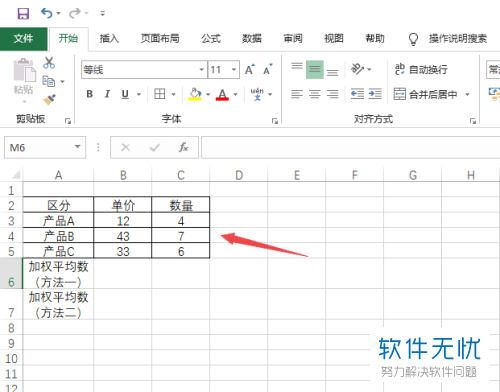
2. 第二步,接下来,请大家将箭头所指的单元格选中。

3. 第三步,我们需要在其中输入=(B3*C3 B4*C4 B5*C5)/(C3 C4 C5),接着按下enter键。
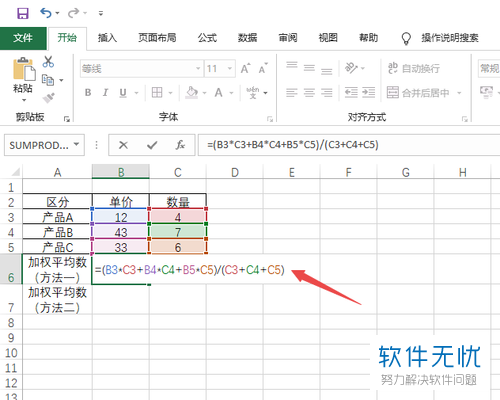
4. 第四步,接下来,我们就成功计算出了加权平均值,效果如图。
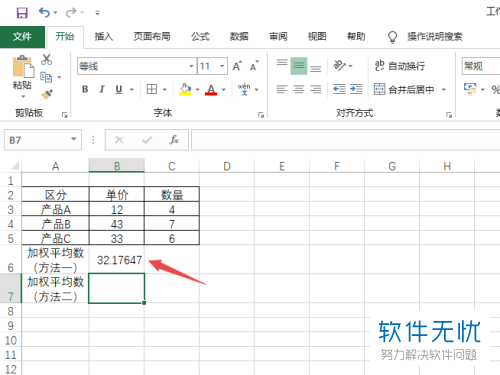
5. 此外,我们还可以将图示中的单元格选中,然后通过函数计算,请在方框中输入=SUMPRODUCT(B3:B5,C3:C5)/SUM(C3:C5),再按下enter键即可。
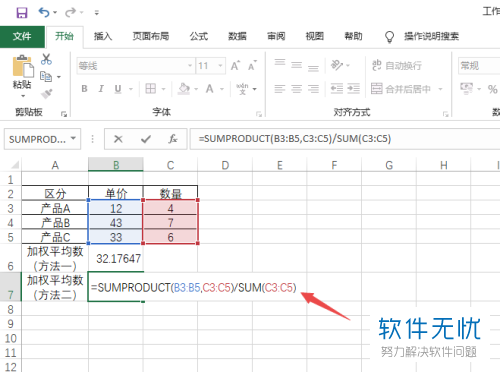
6. 第六步,当我们完成输入并按下enter键后,就会出现如图所示的加权平均值,操作完成。
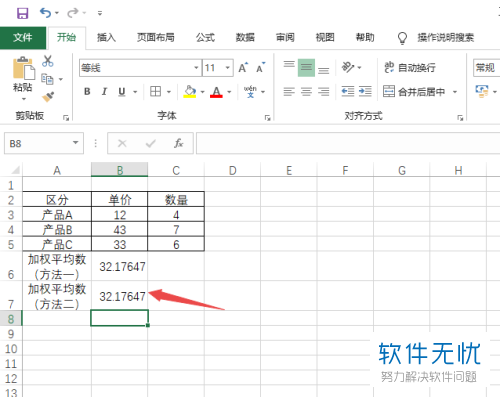
以上就是Excel表格中计算加权平均数的方法。
分享:
相关推荐
- 【其他】 WPSrank函数的使用方法 04-19
- 【其他】 WPS日期格式怎么转换 04-19
- 【其他】 WPS日期自动往下排怎么设置 04-19
- 【其他】 WPSExcel怎么添加选项 04-19
- 【其他】 WPSExcel表格怎么翻译 04-19
- 【其他】 WPSExcel怎么分列 04-19
- 【其他】 WPSExcel表格行间距怎么设置 04-19
- 【其他】 WPS文档怎么把图片嵌入表格 04-19
- 【其他】 WPSword怎么转换PDF 04-19
- 【其他】 WPSword文档怎么插视频 04-19
本周热门
-
iphone序列号查询官方入口在哪里 2024/04/11
-
输入手机号一键查询快递入口网址大全 2024/04/11
-
oppo云服务平台登录入口 2020/05/18
-
outlook邮箱怎么改密码 2024/01/02
-
苹果官网序列号查询入口 2023/03/04
-
光信号灯不亮是怎么回事 2024/04/15
-
fishbowl鱼缸测试网址 2024/04/15
-
学信网密码是什么格式 2020/05/19
本月热门
-
iphone序列号查询官方入口在哪里 2024/04/11
-
输入手机号一键查询快递入口网址大全 2024/04/11
-
oppo云服务平台登录入口 2020/05/18
-
fishbowl鱼缸测试网址 2024/04/15
-
outlook邮箱怎么改密码 2024/01/02
-
苹果官网序列号查询入口 2023/03/04
-
光信号灯不亮是怎么回事 2024/04/15
-
学信网密码是什么格式 2020/05/19
-
正负号±怎么打 2024/01/08
-
计算器上各个键的名称及功能介绍大全 2023/02/21











